Twój system przestał startować? Przy uruchamianiu wyświetla błąd związany z bootowaniem lub sektorami MBR, a na dodatek nie masz oryginalnego instalatora, aby dokonać automatycznej naprawy? Zobacz, jak sobie z tym poradzić.
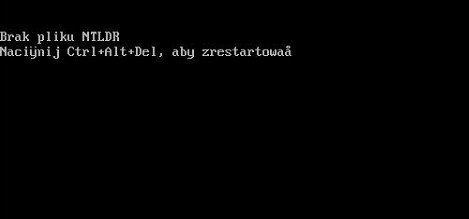
Problemy z uruchamianiem Windowsa zdarzają się często. Mogą wynikać z uszkodzonego sektora rozruchu, jak również z problemów z MBR lub systemem plików. Zazwyczaj można je dość łatwo rozwiązać uruchamiając system z płyty instalacyjnej Windowsa i używając opcji automatycznego rozwiązywania problemów z rozruchem.
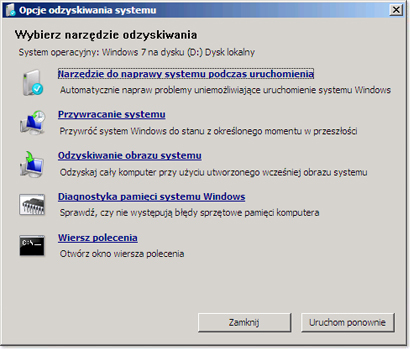
Co jednak możemy zrobić, gdy takiej płyty nie mamy? Istnieje inne, darmowe narzędzie, które możemy pobrać z poziomu innego komputera (lub poprosić o to znajomego) – Boot Repair Disk.
Naprawiamy komputer z Boot Repair Disk
Boot Repair Disk to obraz ISO typu „live cd”, który możemy wypalić na płycie lub utworzyć z niego bootowalnego pendrive'a – tak, jak instalator systemu Windows.
O ile problemy z uruchamianiem systemu mogą być trudne do rozwiązania, o tyle Boot Repair Disk radzi sobie z nimi bardzo sprawnie, szybko i - przede wszystkim – w bardzo prosty sposób. Po odpaleniu komputera z podłączonym nośnikiem z Boot Repair Disk zostaniemy przeniesieni od razu do ekranu naprawy rozruchu. Warto wspomnieć, że narzędzie działa zarówno z urządzeniami starszymi na BIOSie, jak również z tymi, które działają pod kontrolą UEFI.
Następnie narzędzie sprawdzi nasz komputer pod kątem błędów związanych z uruchamianiem systemu i umożliwi ich naprawę. Naprawa jest banalnie prosta – podobnie jak w narzędziu do automatycznej naprawy z instalatora Windowsa wszystko odbywa się automatycznie. Wystarczy, że po uruchomieniu klikniemy w przycisk „Recommended”, aby zastosować zalecane rozwiązanie.
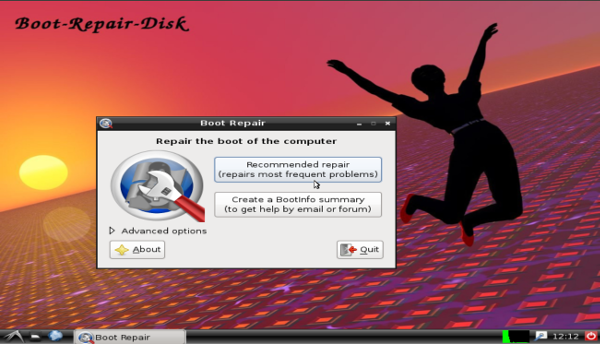
Boot Repair Disk wykona wszystkie konieczne operacje naprawiające system plików i opcje rozruchu, dzięki czemu po ponownym uruchomieniu nie powinno być już problemów z włączeniem się systemu.
Jeśli nie ufamy automatycznym rozwiązaniom, to możemy rozwinąć zaawansowane opcje (zakładka „Advanced options”). Znajdziemy tu narzędzia, które pozwalają zrobić kopię zapasową tabeli partycji MBR oraz sektora rozruchu, jak również narzędzia do naprawy systemuu plików.
W większości przypadków wystarczy jednak skorzystać z sugerowanej solucji, która wykonuje tak samo dobrą pracę, jak oryginalne narzędzie Microsoftu. Gdybyśmy jednak mieli nadal problemy z rozruchem, to Boot Repair Disk pozwala na utworzenie raportu, którym możemy podzielić się np. w sieci i poszukać pomocy w rozwiązaniu naszych problemów.
